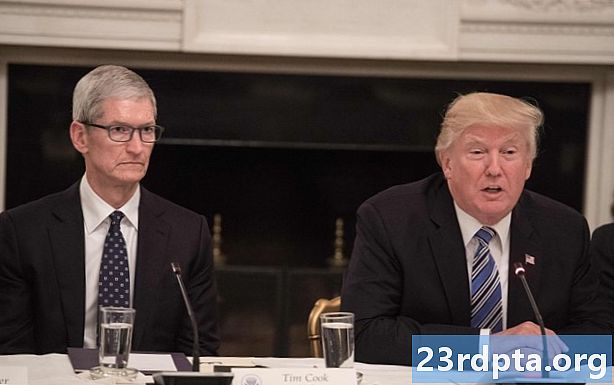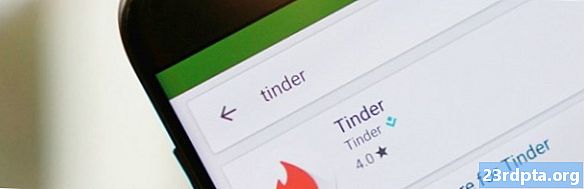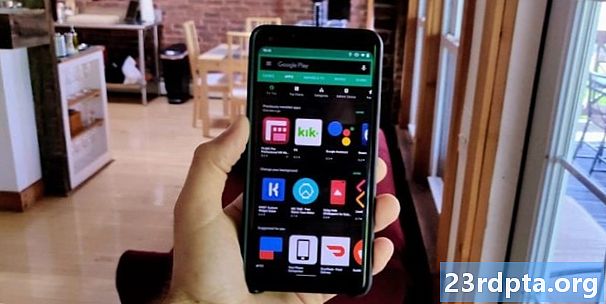
Kahapon, inihayag ng Google sa entablado sa Google I / O 2019 na oo, ang Android Q ay magkakaroon ng isang madilim na mode mode. Ito ay, sa ngayon, ang pinaka-hiniling na nawawalang tampok sa Android.
Bagaman madali itong i-on ang bagong madilim na mode (tingnan ang aming artikulo dito para sa higit pa) sa Android Q beta 3, mayroong isa pang setting na nagpapatuloy sa isang hakbang at pinipilit ang isang madilim na tema sa literal na bawat app.
Upang pilitin ang madilim na mode sa lahat, kailangan mo munang paganahin ang mode na madilim na system. Upang gawin iyon, sa iyong aparato na pinalakas ng Android Q beta 3, buksan ang panel ng Mga Setting at maghanap para sa "madilim" o mag-navigate saMga setting> Tema. Kapag doon, piliin ang pagpipilian na "Madilim" at pinagana mo na ang buong tema ng madilim na system.
Sa labas ng paraan, susunod ka sa Mga Pagpipilian sa Developer. Kung hindi mo pinagana ang Mga Pagpipilian sa Developer, kakailanganin mong hanapin ang iyong numero ng buo ng Android sa seksyong Tungkol sa Telepono at i-tap ito nang maraming beses. I-activate nito ang Mga Pagpipilian sa Developer.
Sa Mga Pagpipilian sa Developer, mag-scroll pababa upang mahanap ang minarkahang settingSobrang lakas-dilim, na tama sa itaas ng seksyon ng Media. Suriin ang screenshot sa ibaba para sa tulong:
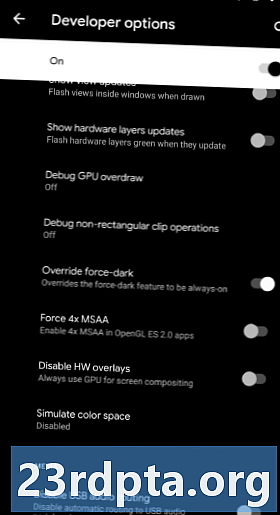
Sa pamamagitan ng pag-on ng toggle na iyon, tatalikuran mo ang bawat app na madilim.
Ang ilang mga app ay tumingin ganap na kamangha-manghang sa bagong madilim na tema. Ang Google Assistant app, Instagram, at maging ang Google Play Store ay nagpapatakbo nang walang kamali-mali sa isang madidilim na estado (tingnan ang imahe sa tuktok ng artikulong ito para sa isang pagtingin sa madilim na Play Store sa aking Google Pixel 2 XL).
Ang ilang mga app, sa kasamaang palad, hindi gagana tulad ng inaasahan mo. Halimbawa, ang Google Maps, ay nagpapakita pa rin ng napaka-puting mga mapa kung gagamitin mo ito sa oras ng araw (sa gabi, magiging madilim tulad ng dati). Ang iba pang mga app ay may masamang kaibahan (madilim na teksto sa madilim na background, halimbawa) o iba pang mga elemento ng UI na hindi perpekto. Gayunpaman, hindi talaga ito kasalanan ng Google, dahil ang lahat ng madilim na tema ay malamang na lumiliko ang bawat puting background kahit gaano pa ito hitsura ng app. Ito ang dahilan kung bakit ang tampok na ito ay nailipat sa Mga Pagpipilian sa Developer at malamang na hindi makagalaw sa regular na panel ng Mga Setting.
Hindi alintana, maraming mga tao ang i-on ang tampok na ito kung para lamang sa mga pag-save ng baterya ng isang madidilim na tema.
Ano sa tingin mo? Gagamitin mo ba ang tampok na ito sa iyong telepono sa Q Q, o gagamitin mo ito kung mayroon kang isang aparato na may tampok na ito?